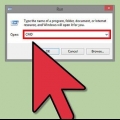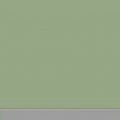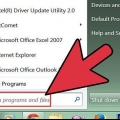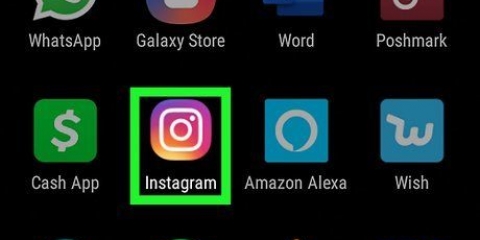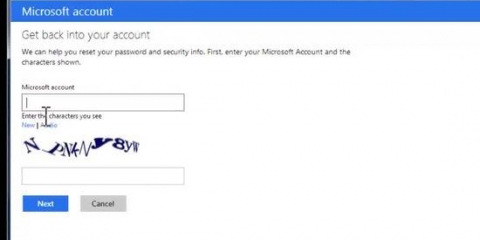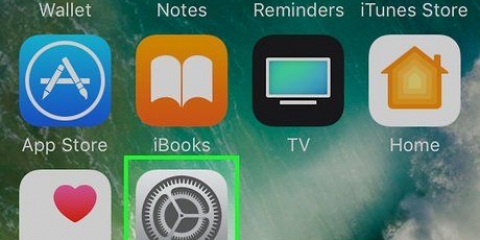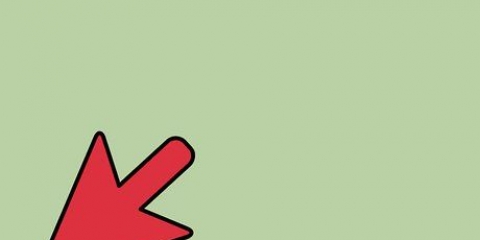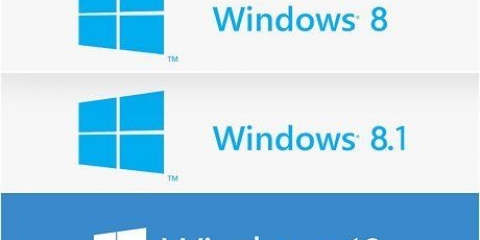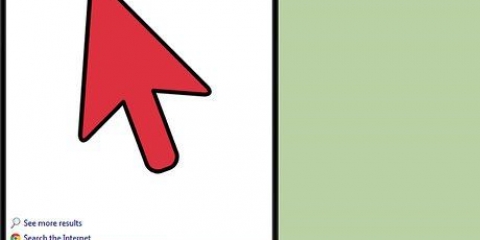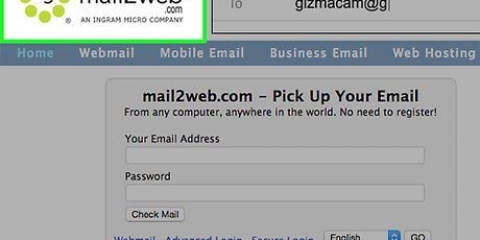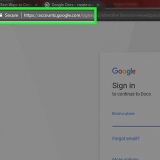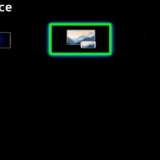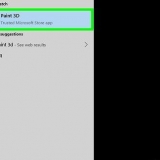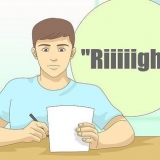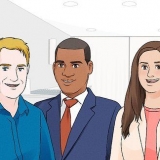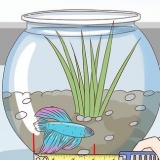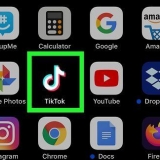Op `n rekenaar met Windows XP en ouer, kan jy toegang tot die geheime administrateurrekening kry deur F5 te druk tydens opstart (die tydsberekening kan `n bietjie moeilik wees en jy sal dalk meer gereeld moet probeer) om in Veilige modus te kom (die geheime administrateurrekening is slegs gewys in veilige modus). Van daar af kan jy die stappe hierbo volg. As jou rekening nie toestemmings het om wagwoorde te verander nie, kan jy suksesvol wees deur die geheime administrateurrekening te aktiveer. (Tik weer netto gebruiker in die opdragvenster. Is daar `n rekening onder die naam "Administrateur" wat normaalweg nie tydens opstart gewys word nie?) Die geheime administrateurrekening is gewoonlik onaktief, maar aktiewe en onaktiewe rekeninge kan ook verander word via Command Prompt.
Verander windows-wagwoord vanaf opdragprompt
Inhoud
`n Opdragprompt is `n opdrag wat jy aan jou rekenaar gee deur `n bedryfstelselprogram te gebruik. Lees hierdie wikiHow-artikel om die wagwoord in Windows te verander deur die opdragprompt te gebruik.
Trappe

1. Herbegin die rekenaar

2. Onmiddellik nadat die bios begin het, druk F8 (of F2, F10, F12)

3. Kies `Veilige modus` of `Veilige modus met netwerkondersteuning`

4. Windows sal selflaai en die aanmeldskerm wys. Klik op administrateur (gewoonlik is daar geen wagwoord nie).

5. Maak oop Opdragprompt. Gaan na Begin > Om uit te voer en tik cmd.EXE of soek net cmd deur die soekfunksie in Windows te gebruik.

6. tipe netto gebruiker en druk Voer in. Hierna sal `n lys van gebruikersrekeninge gewys word. Soek hier vir die naam en presiese spelling van die rekening wie se wagwoord jy wil verander.

7. tipe netto gebruiker hier kom om te noem *. Moenie enige van die spasies oorslaan nie (veral die een voor die *) of die opdrag sal nie werk nie.

8. Druk Voer in. Sodra dit gestuur is, sal die opdrag jou die opsie gee om `n nuwe wagwoord vir die gebruiker in te tik.

9. Tik die verlangde wagwoord versigtig in en druk Voer in. Die karakters word nie gewys terwyl jy tik nie, so maak seker Caps Lock nie aangeskakel nie en wees baie deeglik in jou spelling en leestekens.

10. Tik die wagwoord weer om te bevestig. Dit om tikfoute te vind.

11. Druk Voer in. Die nuwe wagwoord moet onmiddellik van krag wees. As jy `n foutboodskap kry of die boodskap dat jy nie toegang het nie (toegang geweier), dan het die rekening wat jy gebruik nie genoeg toestemmings om wagwoorde te verander nie. Kyk na die wenke vir moontlike oplossings.
Wenke
- Om `n rekening te deaktiveer, tik: netto gebruiker Rekeningnaam stel /INAKTIEF
- Om `n rekening te aktiveer, tik: netto gebruiker Rekeningnaam stel /AKTIEF
Waarskuwings
- Wees versigtig met die gebruik van Command Prompt – dit is kragtiger as wat jy dink. `n Verkeerde opdrag kan jou rekenaar ernstig bemors.
- As jy nie `n administrateurrekening het nie, sal jy nie toegang kry nie.
- Doen dit nie op `n rekenaar wat nie jou eie is nie, veral as dit aan `n skool behoort waar jy studeer of `n maatskappy waarvoor jy werk. As jy gevang word, sal jy waarskynlik geskors/geskors of afgedank word.
Artikels oor die onderwerp "Verander windows-wagwoord vanaf opdragprompt"
Оцените, пожалуйста статью
Soortgelyk
Gewilde